Ako vytvoriť bodový graf v programe Excel na prezentáciu vašich údajov
Microsoft Microsoft Excel Hrdina / / July 26, 2021

Posledná aktualizácia dňa
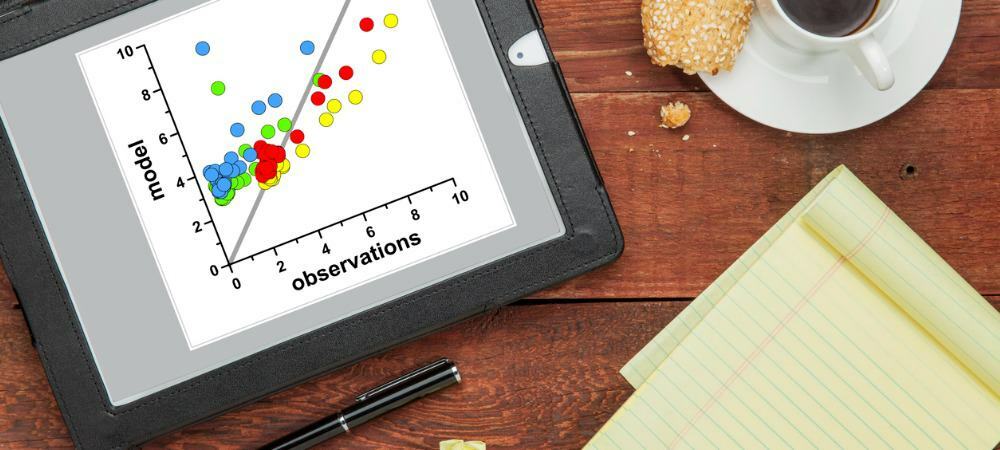
Chcete dokonalý spôsob zobrazenia dvoch súborov údajov v tabuľke? Zvážte vytvorenie bodového grafu v programe Excel pre vynikajúci vizuál.
Pomocou grafu v programe Microsoft Excel, môžete svoje údaje zobraziť vizuálne. Toto uľahčuje vášmu publiku vidieť atraktívny a často užitočnejší pohľad na vaše dáta.
Jeden typ grafu v programe Excel, ktorý mnohí neberú do úvahy, je bodový graf, ktorý sa označuje aj ako bodový graf, bodový diagram a bodový graf. Tento typ vizuálu vám umožňuje porovnať dve sady údajov pomocou vykreslených bodov.
Microsoft Excel poskytuje niekoľko typov rozptýlených vykreslení v závislosti od toho, ako chcete zobraziť svoje údaje. Pozrime sa na každú z nich a na to, ako vytvoriť bodový graf v programe Excel.
Typy bodových grafov v programe Excel
Môžete si vybrať z piatich rôznych bodových grafov so značkami alebo bez nich.
- Rozptyl so značkami
- Rozptyl s hladkými čiarami, so značkami alebo bez nich
- Rozptyl s rovnými čiarami, tiež so značkami
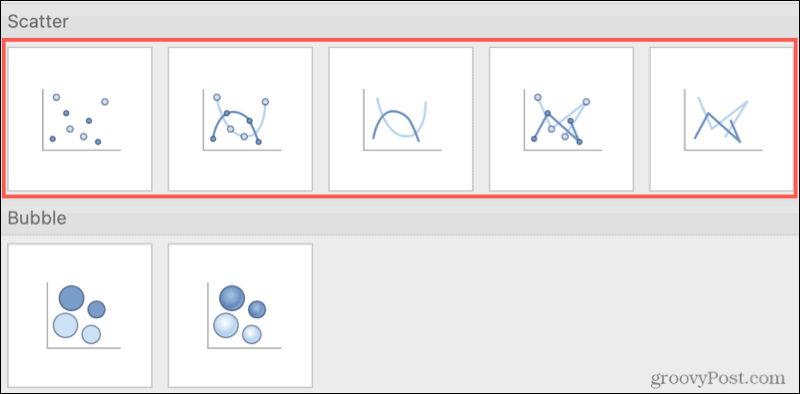
Typy bodových grafov v Exceli pre Mac
V ponuke Bodový graf si tiež všimnete bublinové a trojrozmerné bublinové grafy. Aj keď sú bublinové grafy podobné bodovým grafom, používajú na určenie veľkostí údajových bodov ďalšie pole s číslom.
Vytvorte bodový graf v programe Excel
Ak máte svoje súbory údajov a chcete zistiť, či je rozptylový graf najlepším spôsobom ich prezentácie, vytvorenie grafu trvá iba niekoľko kliknutí.
Vyberte údaje pre svoj graf. Ak máte hlavičky stĺpcov, ktoré chcete zahrnúť, môžete ich tiež vybrať. Názov grafu bude predvolene hlavičkou stĺpca na osi y. Názov tabuľky však môžete zmeniť ľubovoľným spôsobom.
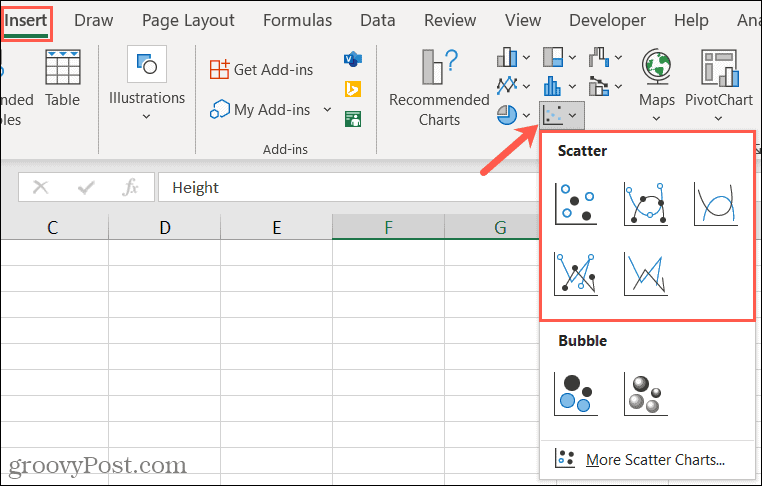
Choďte do Vložte kartu a kliknite na Vložte bodový alebo bublinový graf v časti Grafy na páse s nástrojmi. Ak používate Excel v systéme Windows, môžete umiestniť kurzor na rôzne typy bodových grafov a zobraziť tak stručný popis aj ukážku grafu.
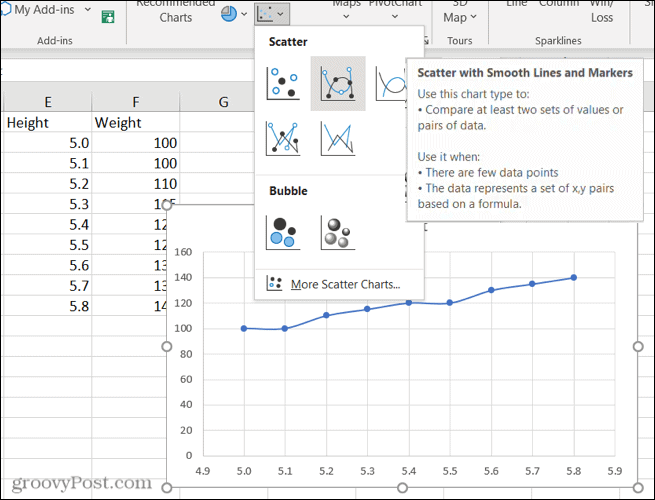
Keď uvidíte graf, ktorý chcete použiť, kliknutím ho vložte do tabuľky. Potom môžete vybrať graf a presunúť ho na nové miesto alebo presunutím z rohu môžete zmeniť jeho veľkosť.
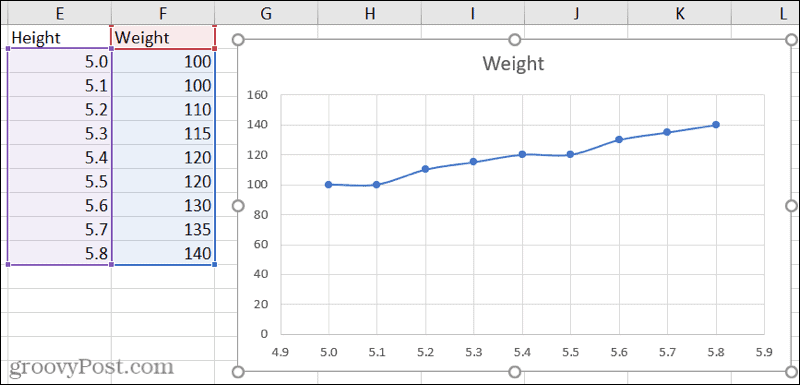
Prispôsobte si bodový graf
Ak je vybraný graf, vpravo sa zobrazí niekoľko tlačidiel. Použite ich na úpravu prvkov grafu, štýlov alebo filtrov.
Prvky grafu: Upravte názvy, štítky, mriežky, legendy a trendové čiary.
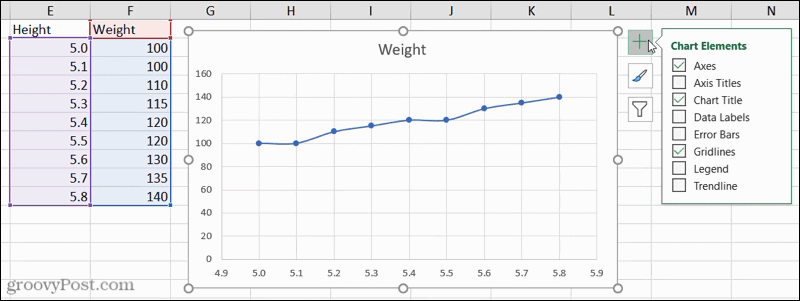
Štýly grafov: Vyberte iný štýl grafu alebo farebnú schému.
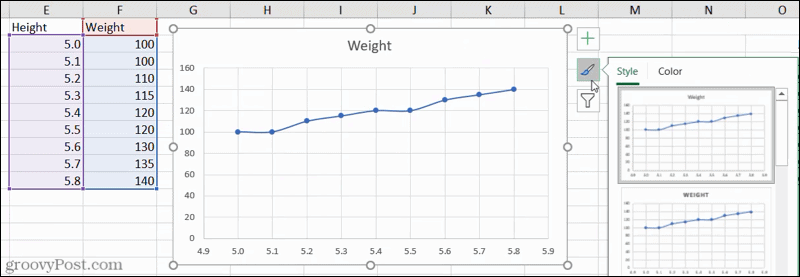
Filtre grafov: Filtrovanie údajov na zobrazenie pomocou hodnôt alebo mien.
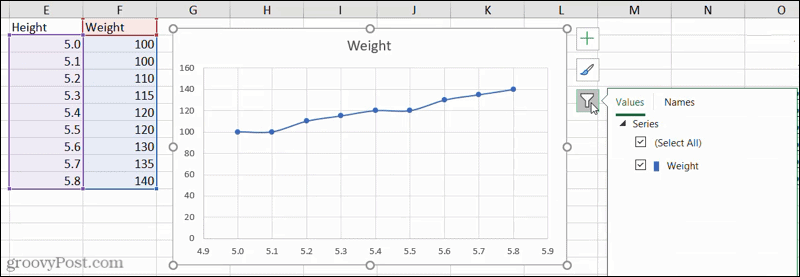
Môžete tiež použiť kartu Návrh grafu, ktorá sa zobrazí pri výbere grafu. Môžete pridať prvky, zmeniť farby alebo štýl, prepnúť riadky a stĺpce alebo zmeniť typ grafu.

Zahrňte tretiu množinu údajov do grafu rozptylu
Pretože program Excel odvádza skvelú prácu pri poskytovaní možností bodového vykreslenia s použitím farieb, môžete pridať ďalšiu množinu údajov do tvojho grafu.
Ak sú body kódované (farba / tvar / veľkosť), je možné zobraziť jednu ďalšiu premennú.
Použitím rovnakého typu bodového grafu s hladkými čiarami a značkami tu môžete vidieť, ako sa graf zobrazuje pri výbere troch súborov údajov.
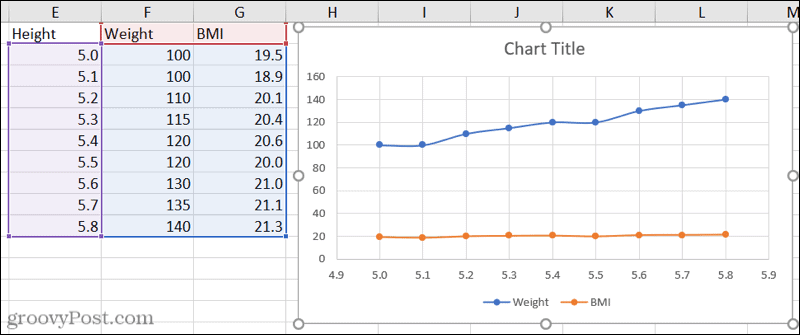
Vykreslite svoje údaje pomocou bodového grafu v programe Excel
Až nabudúce budete chcieť graficky zobraziť svoje údaje a budete mať k dispozícii iba niekoľko súborov údajov, zvážte bodový graf v programe Excel. Môže to byť len ideálny vizuál pre vašu tabuľku.
Ak sa chcete dozvedieť viac, pozrite sa, ako na to vytvorte Ganttov diagram v Exceli. Alebo niečo v menšom meradle, pozrite sa, ako na to používať v programe Excel iskry.
Ako vymazať medzipamäť prehliadača Google Chrome, súbory cookie a históriu prehliadania
Chrome vynikajúco ukladá históriu prehliadania, vyrovnávaciu pamäť a súbory cookie, aby optimalizoval výkon vášho prehliadača online. Jej spôsob, ako ...
Zodpovedanie cien v obchode: Ako získať ceny online pri nakupovaní v obchode
Nákup v obchode neznamená, že musíte platiť vyššie ceny. Vďaka zárukám zhody cien môžete získať online zľavy pri nakupovaní v ...
Ako obdarovať predplatné Disney Plus digitálnou darčekovou kartou
Ak vás Disney Plus baví a chcete ho zdieľať s ostatnými, tu je návod, ako si kúpiť predplatné Disney + darček za ...
Váš sprievodca zdieľaním dokumentov v Dokumentoch, Tabuľkách a Prezentáciách Google
Môžete ľahko spolupracovať s webovými aplikáciami spoločnosti Google. Tu je váš sprievodca zdieľaním v Dokumentoch, Tabuľkách a Prezentáciách Google s povoleniami ...



